怎么修改谷歌浏览器网络内容的字号字体?
1、首先,我们双击打开谷歌浏览器,点击页面右上角的箭头图标,如下图所示。
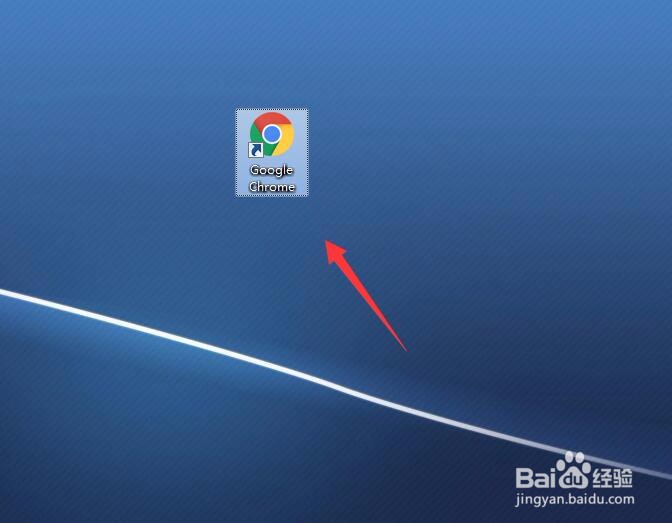

2、在跳出的下拉菜单中,我们找到【设置】,点击进入。

3、我们在【设置】页面下拉网页,到底部,找到【高级选项】选项,如下图。

4、点击【高级选项】,如下图,我们可以在页面中找到【网络内容】模块,在这里我们就可以对网络内容的字体字号进行设置了。

5、如下图所示,我们可以根据自己的需要设置网络内容的字体,以及网络内容显示的大小。
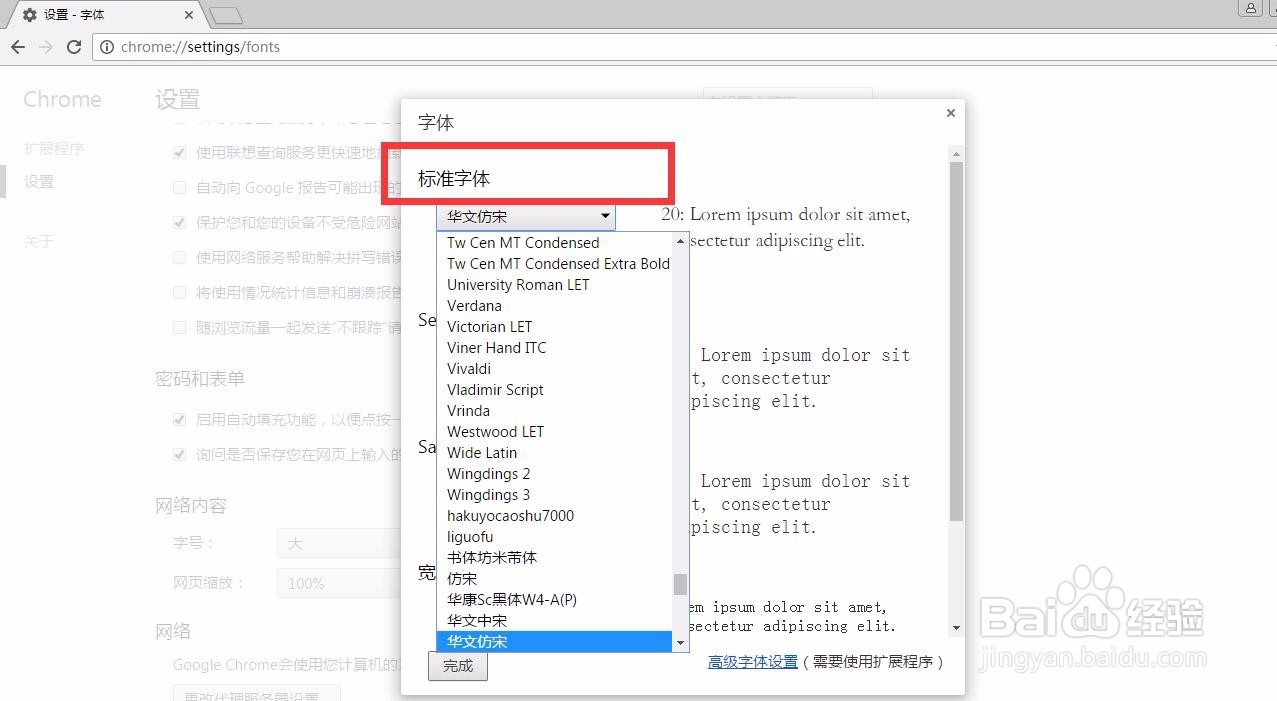
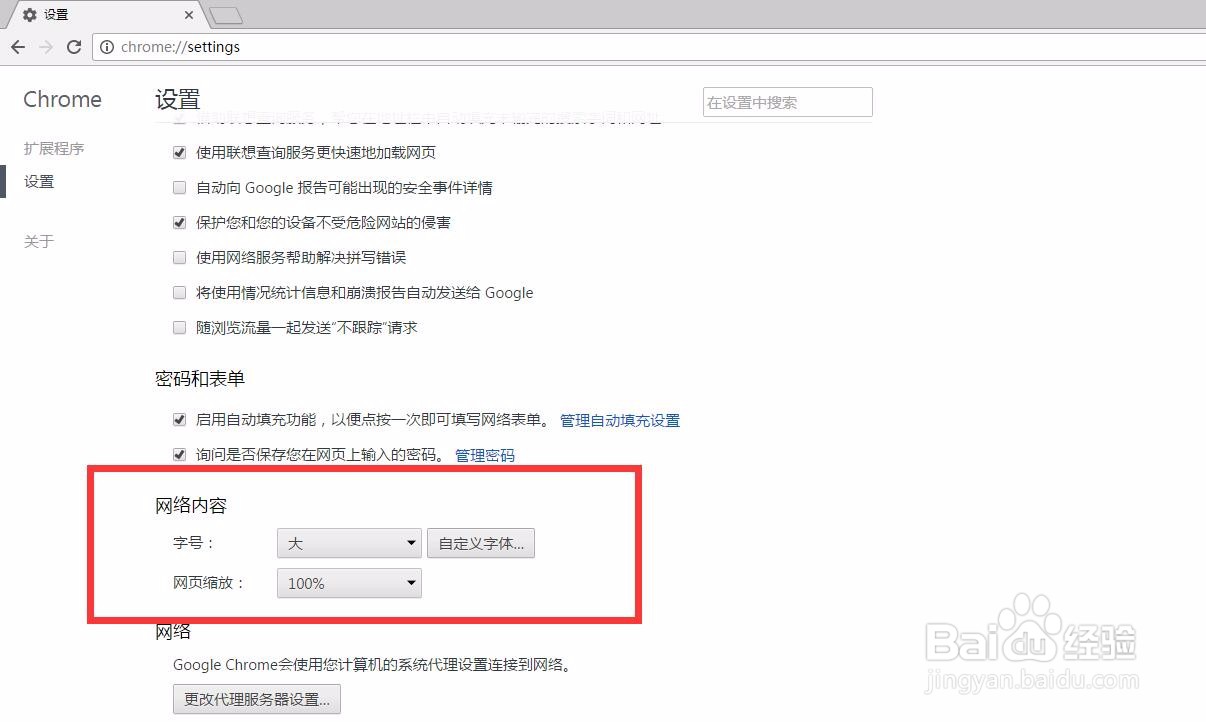
6、点击确定,重新打开一个网页,如下图所示,我们可以看到,网页的字体和字号都已经发生了变化,设置完成。

声明:本网站引用、摘录或转载内容仅供网站访问者交流或参考,不代表本站立场,如存在版权或非法内容,请联系站长删除,联系邮箱:site.kefu@qq.com。
阅读量:156
阅读量:32
阅读量:31
阅读量:122
阅读量:73